1 登录阿里云
阿里云访问地址:https://www.aliyun.com/
右上角选择“控制台”

2 创建个人实例
搜索框搜索“容器镜像服务”

新建“个人实例”

选择“创建个人版”

同意协议,点击确定

3 个人实例配置
设置Registry登录密码

密码要求:8-32位,必须包含字母、符号或数字中的至少两项

设置访问凭证

需手机号验证
4 创建命名空间
个人版命名空间最多可创建3个

命名要求:全网唯一

创建完成后效果如下:

5 创建镜像仓库




镜像仓库创建完成效果如下:

大致功能区如下:

6 私仓使用
6.1 本地镜像上传进私仓
演示将本地nginx:latest镜像上传进私仓中

6.1.1 登录私有仓库
docker login --username=aliyun3625862052 registry.cn-hangzhou.aliyuncs.com
# 输入私仓密码

出现“Login Succeeded”表示登录成功
若登录出现以下报错

最大可能是网络异常,当然,也可使用docker logout退出登录后再登录
6.1.2 本地镜像打包
docker tag 605c77e624dd registry.cn-hangzhou.aliyuncs.com/ailiyun36258/apps:nginx_latest
# registry.cn-hangzhou.aliyuncs.com/ailiyun36258/apps此处命名需要参考仓库中的操作指南,名称错误将无法上传进私仓

6.1.3 将本地镜像上传进阿里云私仓
docker push registry.cn-hangzhou.aliyuncs.com/ailiyun36258/apps:nginx_latest

6.1.4 阿里云镜像仓库中查看

上传过程中出现无法上传的情况(可能虚拟机网络问题)
可使用docker save -o将本地镜像打成tar包,传输到实体机上,使用docker load -i命令解压后,在实体机上再传输进阿里云私有仓库
1. 将本地镜像压缩成tar包
docker save -o nginx_latest.tar registry.cn-hangzhou.aliyuncs.com/ailiyun36258/apps:nginx_latest
2. 在本地环境将tar包解压成镜像
docker load -i .\nginx_latest.tar
6.2 私仓镜像下载到本地
6.2.1 登录私有仓库
docker login --username=aliyun3625862052 registry.cn-hangzhou.aliyuncs.com

6.2.2 从私仓中拉取镜像
docker pull registry.cn-hangzhou.aliyuncs.com/ailiyun36258/apps:nginx_latest

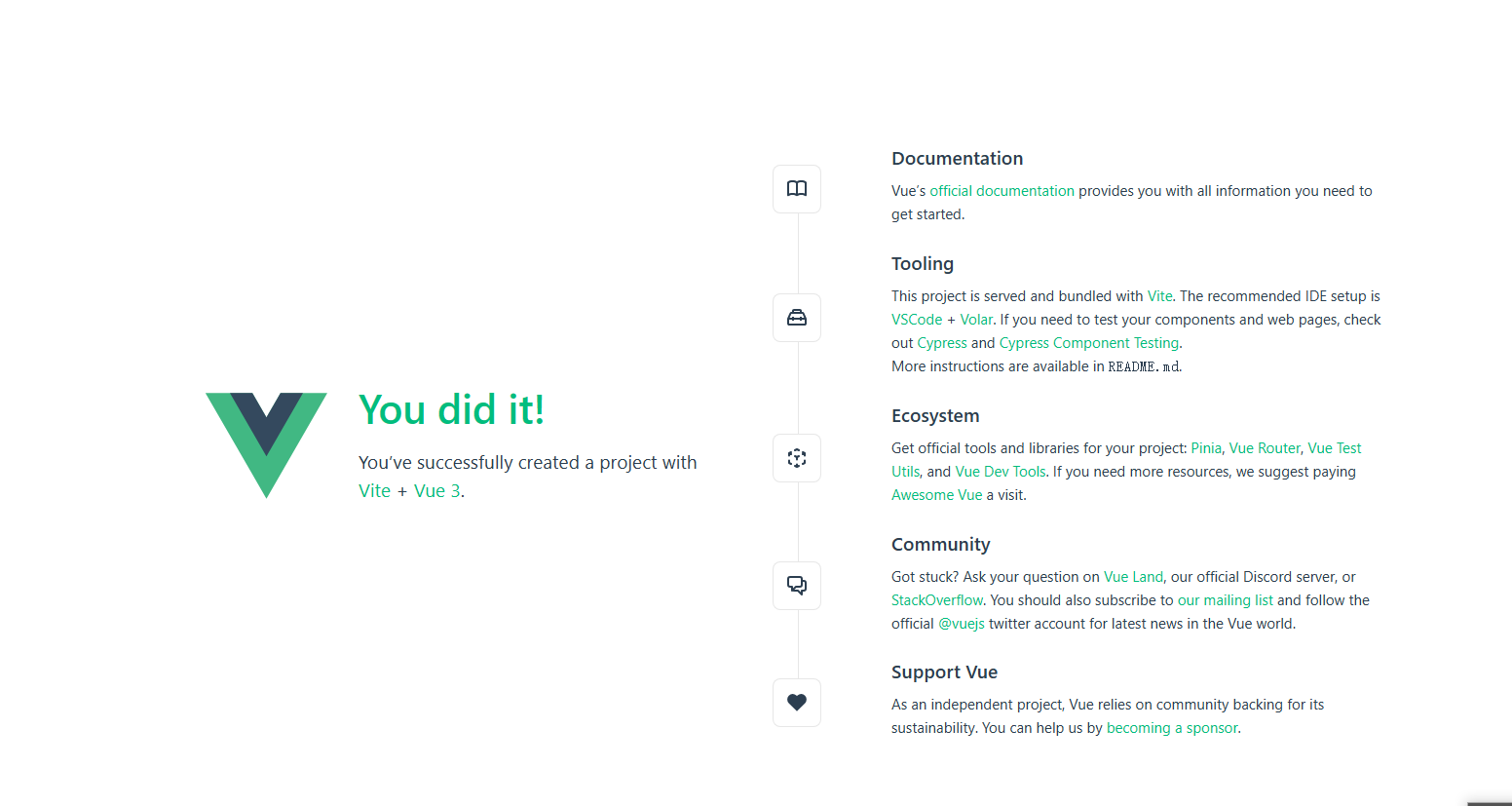




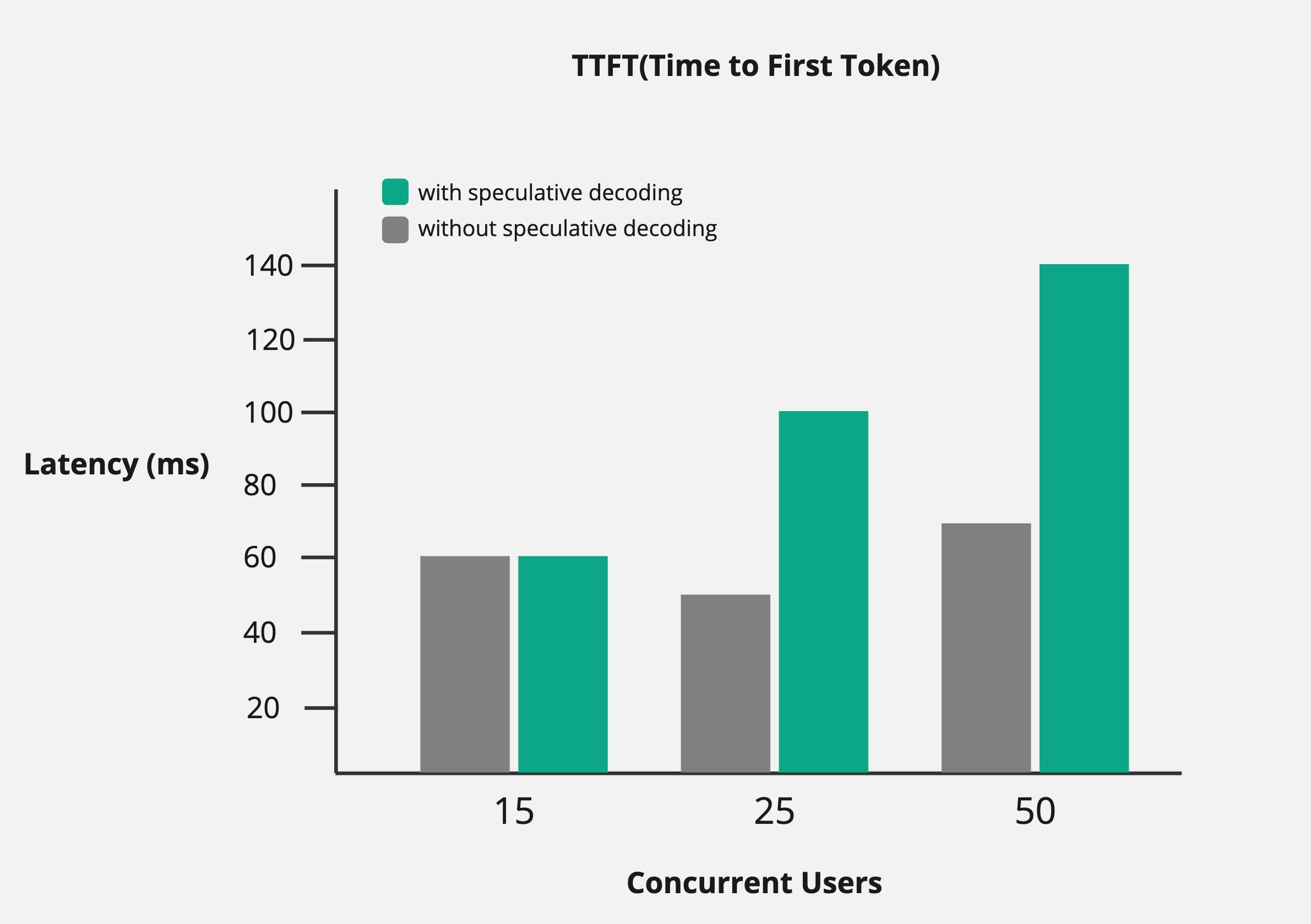


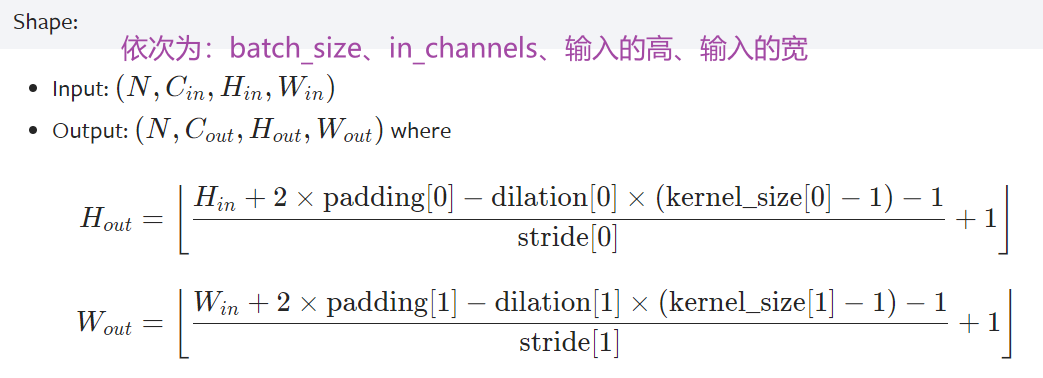



![[记录] linux 虚拟机装 windows10](https://i-blog.csdnimg.cn/direct/9da819c8cfca4c4e8f2e36b01eba608b.png)






